社区微信群开通啦,扫一扫抢先加入社区官方微信群

社区微信群
社区微信群开通啦,扫一扫抢先加入社区官方微信群

社区微信群
听说manjaro是最流行的Linux版本,世界排名第一?不过最吸引我的是,AUR的丰富源,pacman的便捷安装。
制作系统盘【Rufus的官网】注意:写入模式为DD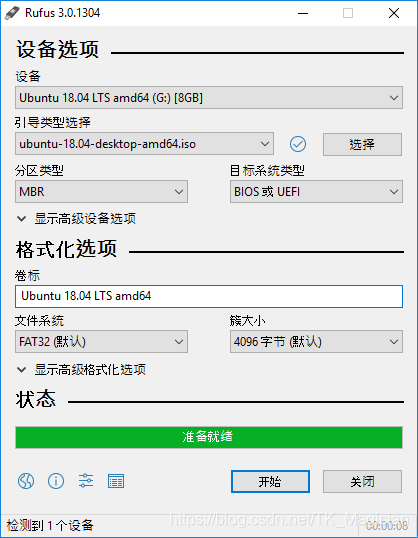
启动安装 注意:driver选择,尽量选择nofree(会安装闭源驱动),觉得无所谓的可以选free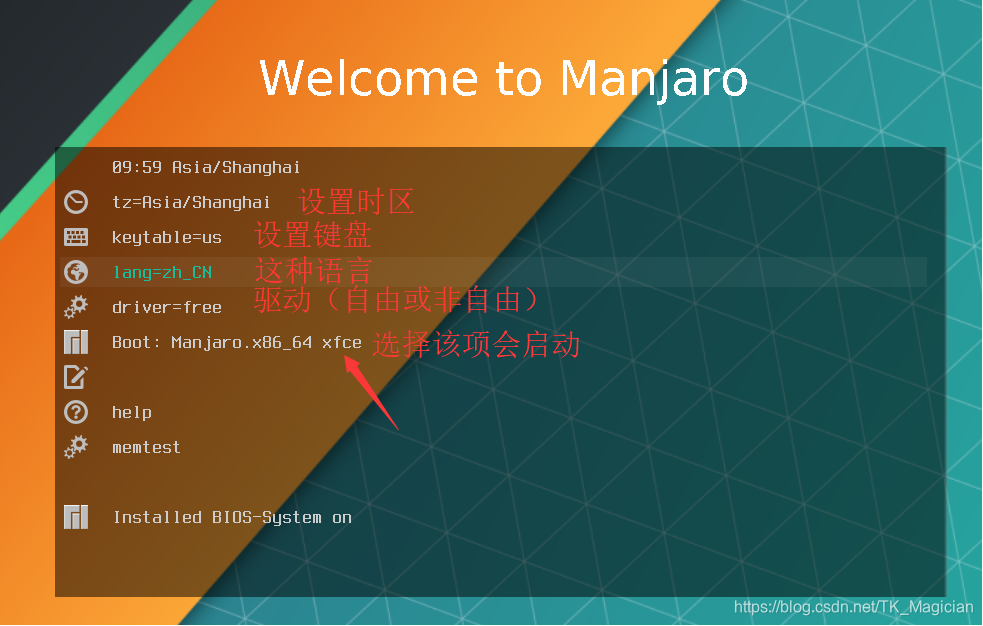
更新系统&选择中国源镜像
依次执行以下命令:
sudo pacman -Sy 更新仓库(如果版本比较低)
sudo pacman-mirrors -i -c China -m rank 排列中国源(选择清华的,比较稳定,老牌源值得拥有)
编辑/etc/pacman.conf文件,末尾添加
[archlinuxcn]
Server = https://mirrors.tuna.tsinghua.edu.cn/archlinuxcn/$arch
pacman -Syyu 更新系统
sudo pacman -S archlinuxcn-keyring 导入公钥
安装搜狗拼音
sudo pacman -S fcitx-sogoupinyin
sudo pacman -S fcitx-im (直接回车,默认安装全部)
sudo pacman -S fcitx-configtool
编辑~/.profile,添加以下内容:
export GTK_IM_MODULE=fcitx
export QT_IM_MODULE=fcitx
export XMODIFIERS="@im=fcitx"
执行reboot 重启后即可生效
安装谷歌浏览器
pacman -S google-chrome
安装WPS
pacman -S wps-office 安装WPS
pacman -S ttf-wps-fonts 安装字体
安装ZSH
pacman -S zsh 安装zsh
chsh -s /bin/zsh 切换shell到zsh,可以 cat /etc/shells查看安装了哪几种shell
重新启动电脑
安装oh-my-zsh
sh -c “$(curl -fsSL https://raw.githubusercontent.com/robbyrussell/oh-my-zsh/master/tools/install.sh)”
安装powerline
pacman -S powerline
pacman -S powerline-fonts
配置 vim ~/.bashrc,在最后增加 【注意路径中Python版本】
powerline-daemon -q
POWERLINE_BASH_CONTINUATION=1
POWERLINE_BASH_SELECT=1
. /usr/lib/python3.6/site-packages/powerline/bindings/bash/powerline.sh
配置vim ~/.zshrc,在最后增加 【注意路径中Python版本】
powerline-daemon -q
. /usr/lib/python3.6/site-packages/powerline/bindings/zsh/powerline.zsh
开启vim支持
pacman -S powerline-vim
配置vim ~/.vimrclet g:powerline_pycmd="py3" set laststatus=2 set t_Co=256 syntax on
基本到这里,下一步进行开发环境配置
如果觉得我的文章对您有用,请随意打赏。你的支持将鼓励我继续创作!
